3 Cara Scan Barcode di iPhone Anti Ribet, Sudah Pernah Coba?
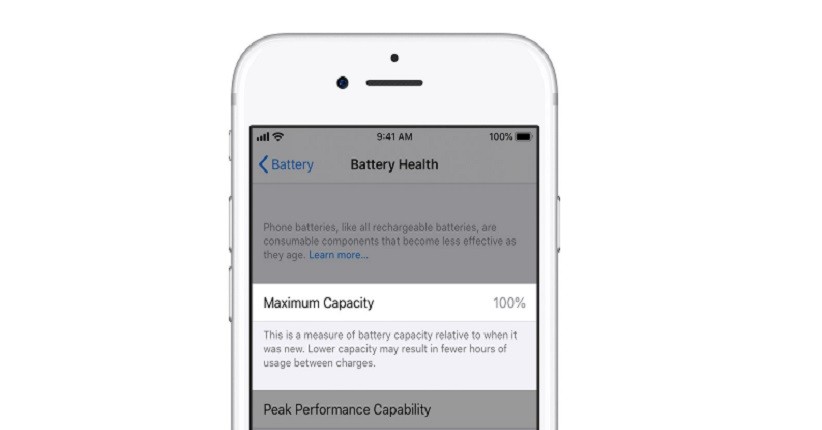
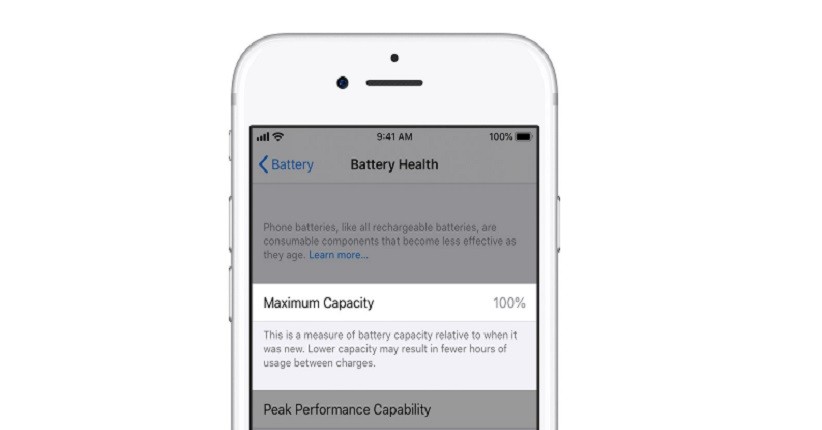
JAKARTA, iNews.id - Cara scan barcode iPhone terbilang sangat mudah. Pengguna bisa memanfaatkan fitur yang sudah disediakan oleh developer yang sangat praktis.
Namun jika tak puas dengan fitur tersebut, pengguna juga dapat mengunduh aplikasi tambahan atau mengakses situs web untuk melakukan scan barcode. Adapun langkah-langkahnya adalah sebagai berikut.

Cara pertama ini diklaim sangat sederhana tanpa harus mengunduh aplikasi tambahan. Pengguna hanya perlu menggunakan kamera di iPhone miliknya seperti saat akan memotret suatu objek.
Namun sebelum melakukan itu, terdapat beberapa fitur yang harus disetel terlebih dahulu di menu Pengaturan. Adapun langkah-langkahnya adalah sebagai berikut.

-Pastikan iPhone terhubung dengan jaringan internet terlebih dahulu.
-Buka menu Pengaturan.

-Pilih opsi Kamera,
-Geser toggle sampai berwarna hijau untuk mengaktifkan fitur Scan QR Codes.

-Jika sudah, keluar dari menu Pengaturan dan masuk ke aplikasi Kamera.
-Arahkan kamera ke barcode atau QR code dengan bentuk yang sejajar.

-Apabila sudah tertangkap kamera, maka layar iPhone akan berubah ke sebuah tautan.
Scanner Pro bukan fitur bawaan iPhone, sehingga harus diunduh terlebih dahulu di App Store. Dengan memakai aplikasi ini, pengguna juga dapat memindai barcode yang gambarnya sudah tersimpan di galeri.
Hal ini tentu akan memudahkanmu apabila barcode dikirim seseorang melalui pesan WhatsApp atau media lain. Adapun langkah-langkahnya adalah sebagai berikut.
-Tunggu beberapa saat sampai terpasang di iPhone.
-Jika sudah, buka aplikasi,
-Buka fitur scan barcode di aplikasi tersebut yang ada di bagian atas atau bawah layar.
-Klik ikon galeri foto dari halaman scan.
-Kamu akan diarahkan ke galeri.
-Pilih gambar barcode yang hendak dipindai.
-Kamu akan dibawa ke tautan dari barcode tersebut.